Win10如何更改Edge浏览器/应用商店打开背景色?
发布时间:2021-01-07 文章来源:xp下载站 浏览:
|
Windows 10是美国微软公司研发的跨平台及设备应用的操作系统。是微软发布的最后一个独立Windows版本。Windows 10共有7个发行版本,分别面向不同用户和设备。2014年10月1日,微软在旧金山召开新品发布会,对外展示了新一代Windows操作系统,将它命名为“Windows 10”,新系统的名称跳过了这个数字“9”。截止至2018年3月7日,Windows 10正式版已更新至秋季创意者10.0.16299.309版本,预览版已更新至春季创意者10.0.17120版本 大家都知道,Win10内置的浏览器是全新Edge浏览器,其启动图标是个蓝色的“e”。但是很多人感觉这个颜色过于单一,要是能够随意更换岂不是更加美好?其实这个颜色还真能随意换,而且也不难。一起来看看Win10修改Edge浏览器/应用商店启动背景色方法吧。 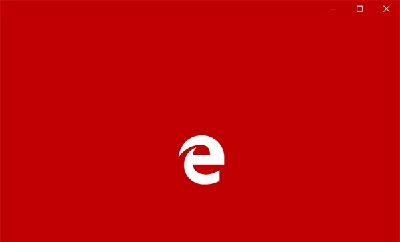 具体方法如下: 1、在Cortana搜索栏输入regedit后按回车键进入注册表编辑器 2、定位到 HKEY_CURRENT_USER\SOFTWARE\Classes\Local Settings\Software\Microsoft\Windows\CurrentVersion\AppModel\SystemAppData\Microsoft.MicrosoftEdge_8wekyb3d8bbwe\SplashScreen\Microsoft.MicrosoftEdge_8wekyb3d8bbwe!MicrosoftEdge 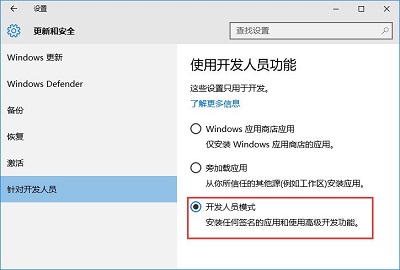 3、在右边找到字符串值BackgroundColor,双击修改数值数据就可以改变颜色(如上图) 注意,每种RGB颜色都有一个代码与之对应,比如默认的蓝色就是#0078D7,上图中的深红色是#C00000,绿色可以用#00b050,黄色#ffff00黄的比较纯粹,此外还有#e36c09的橙色和#7030a0的紫色也不错……其他颜色代码,大家可以自行搜索“RGB颜色”来查找。 另外,如果你不想单独为应用启动背景进行配色的话,也可直接在相应的应用背景色BackgroundColor数值数据输入transparent使用系统主题颜色进行匹配。 修改好后,重启Edge浏览器就可以看到效果。想要改回默认颜色,重新对BackgroundColor赋值#0078D7即可。 多说一句,有几位朋友询问应用商店启动背景色怎么改,其实道理是一样的,把上述路径改为如下位置即可: HKEY_CURRENT_USERSOFTWAREClassesLocal SettingsSoftwareMicrosoftWindowsCurrentVersionAppModelSystemAppDataMicrosoft.WindowsStore_8wekyb3d8bbweSplashScreenMicrosoft.WindowsStore_8wekyb3d8bbwe!App 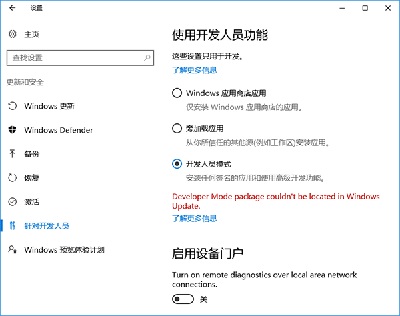 如上图所示,应用商店默认启动颜色为“transparent(透明)”,也就是说使用系统主题颜色,并非Edge浏览器的固定配色。所以,如果你不想单独为应用启动背景进行配色的话,也可直接在相应的应用背景色BackgroundColor数值数据输入transparent进行匹配,其他内置应用同理。 Windows 10系统成为了智能手机、PC、平板、Xbox One、物联网和其他各种办公设备的心脏,使设备之间提供无缝的操作体验。 |

